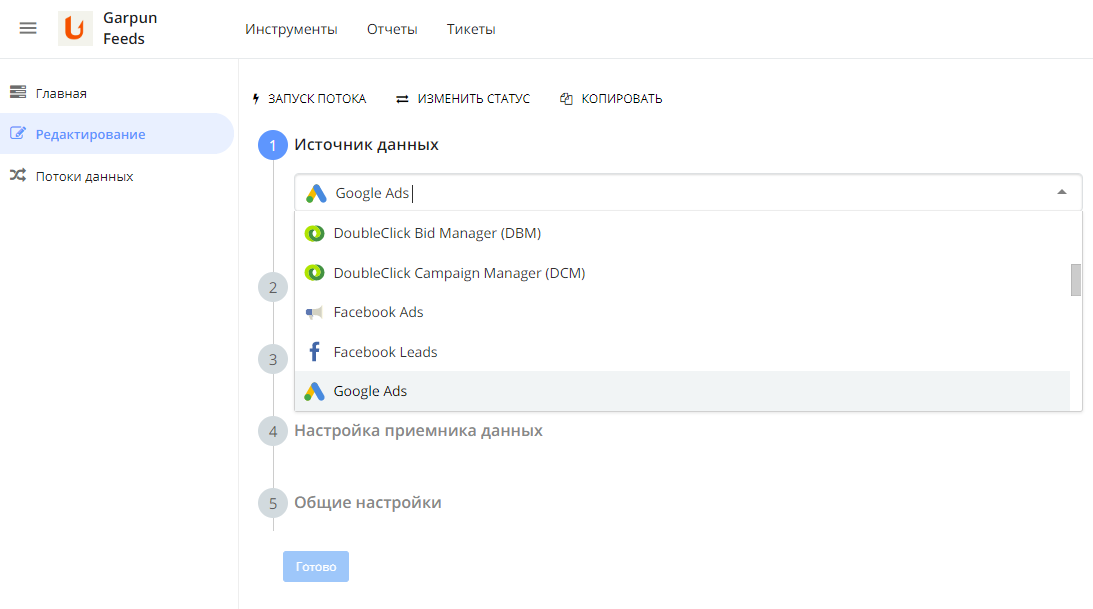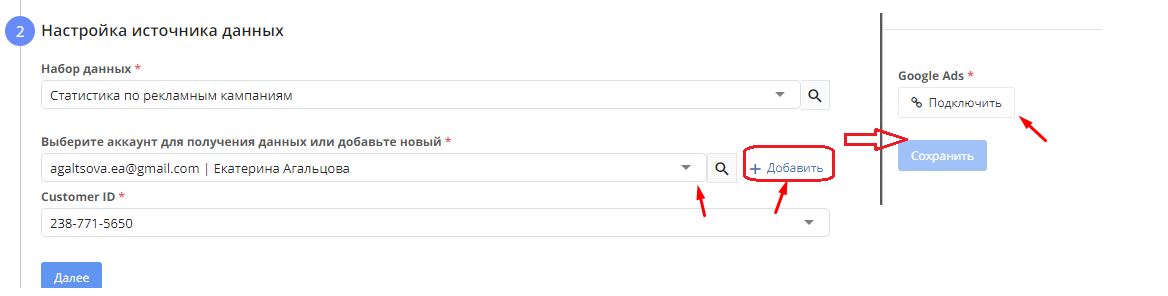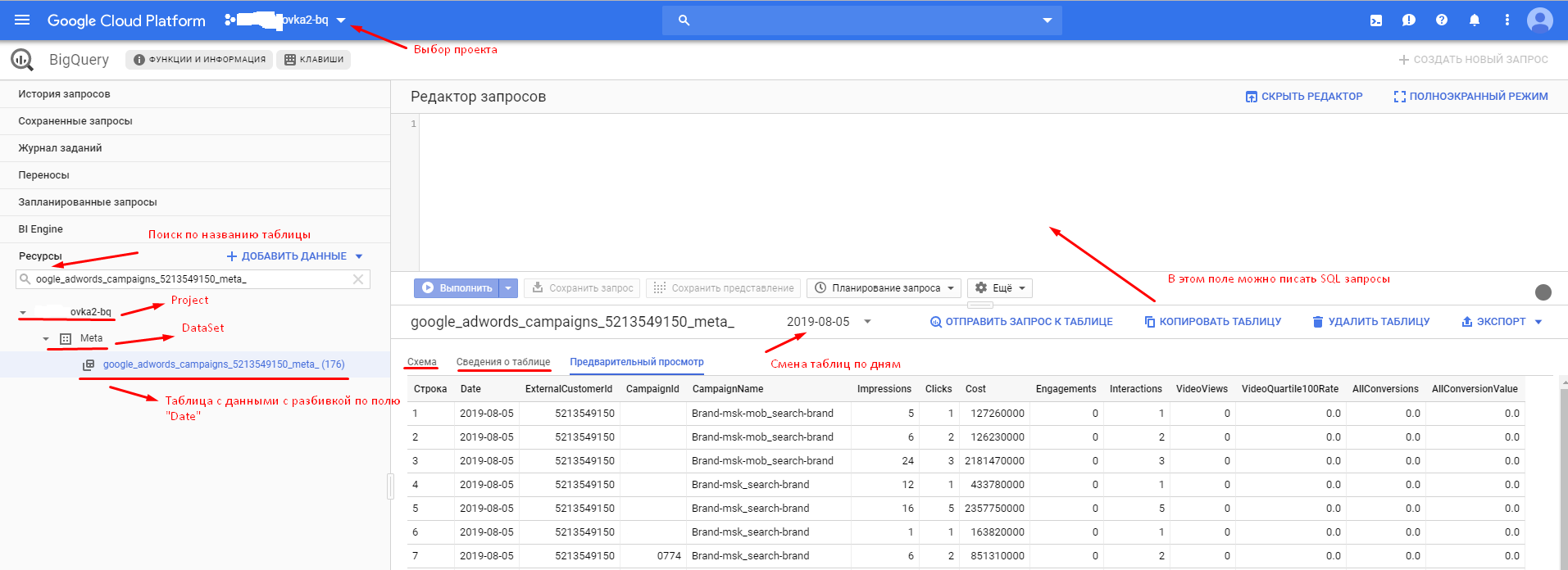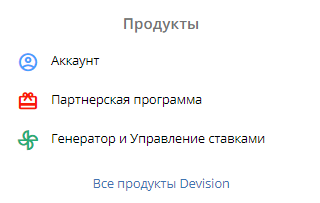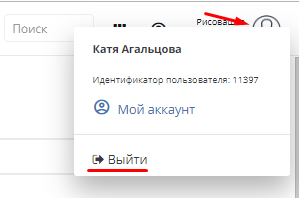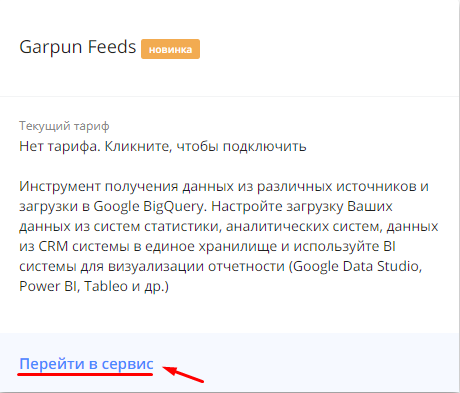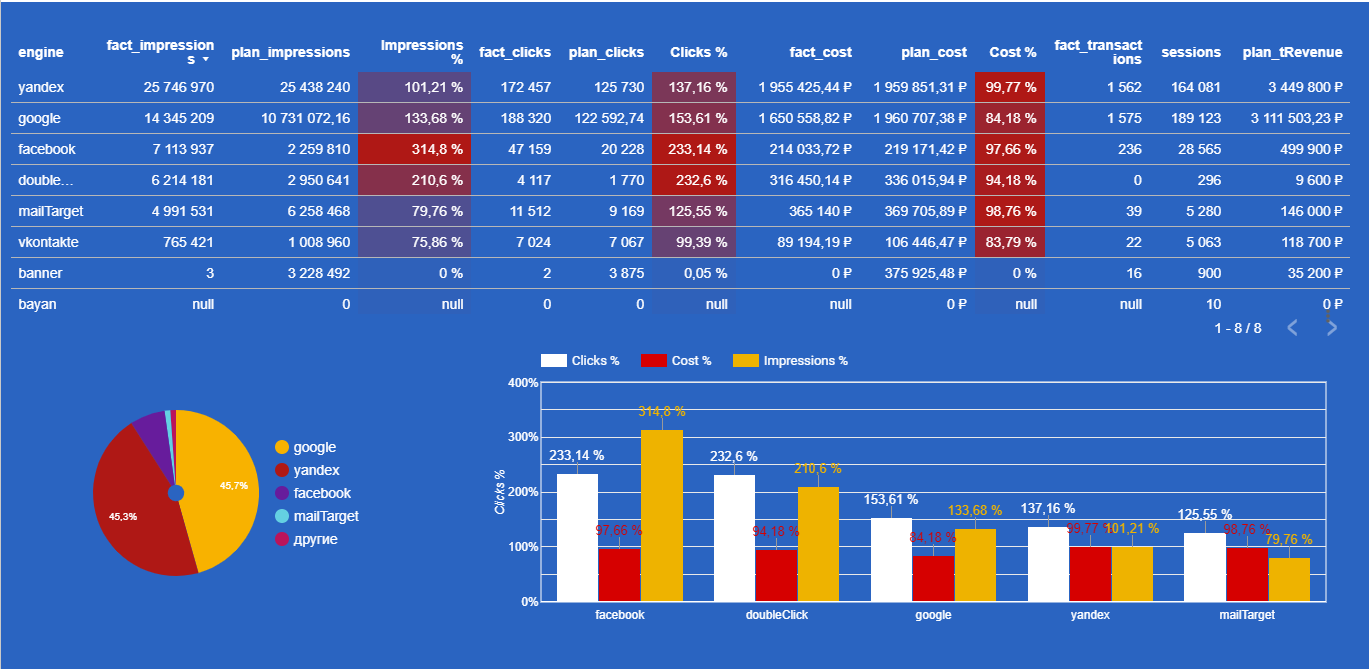...
- Выбрать источник данных.
- Настройка источника данных . На этом этапе происходит выбор набора данных , выбор аккаунта или добавление нового аккаунта, и выбор customer id.
- Приемник данных. Необходимо выбрать приемник из выпадающего меню.
- Настройка приемника данных. На этом этапе нужно
-выбрать аккаунт или подключить новый,
-выбрать проект в BQ, в котором будет создана таблица с данным
-вписать в поле префикс, который отобразится в имени таблицы и ее можно будет найти. Чаще всего префиксом является id аккаунта, например 1719383391484626.Название системы, из которой выгружаются данные, будет добавлено в название таблицы автоматически
-можно также разбить таблицу по полю, например, по полю "Date". Тогда вместо одной таблицы с данными за весь период, за каждый день будет новая таблица. - Общие настройки. Здесь вам нужно задать
- Название потока
- Статус. Поток может быть в статусе "Активно" или "Неактивно". Если поток будет "активным", то он будет запускаться согласно расписанию. Неактивный поток запускаться не будет.
- Клиент, которому будет выставлен счет. Если вам не нужно выставлять клиенту счет, то это поле можно оставить пустым.
- Период сбора статистики. Есть варианты: сегодня, вчера, со вчера, последние 7 дней, последние 14 дней, последние 30 дней. На основе внутренних правил статистика также пересобирается за последние 30 дней.
- Расписание. Здесь задается как часто поток будет пересобираться. Можно поставить каждый час , каждый день, каждую неделю.
После того, как все шаги пройдены, для сохранения потока нужно нажать кнопку .
После этого ваш поток отобразится на странице Инструменты-Фиды-Потоки данных. Вы можете запускать потоки вручную, например, вы можете сразу после создания запустить поток или при наличие ошибки перезапустить поток вручную и не ждать пока будет повторный автоматический запуск потока.Слева от названия потока есть , нажав на которые выйдет контекстное меню. С помощью него вы можете посмотреть историю срабатываний потока, запустить поток вручную, изменить статус потока, копировать поток для создания нового.
В истории срабатываний можно уводить в какое время запускался поток, за какой период пересобирались данные, статус потока, стадия потока, тип ошибки, длительность операции сбора данных, кол-во попыток, кто запускал поток. Над историей срабатываний есть кнопка , эта кнопка запускает пересбор за тот временной промежуток, который был задан на 5-ом шаге создания потока в строке "Период сбора при автоматическом запуске".
...